笔记本电脑无法上网提示无线适配器或访问点有问题如何解决
更新日期:2024-03-21 03:48:43
来源:网友投稿
手机扫码继续观看

我们使用电脑第一件事就是确认电脑是否联网,有个用户使用的是笔记本电脑,有一次开机后发现电脑无法连接无线网络来上网,并且经过网络诊断检测到无线适配器或访问点有问题。如果遇到上述的情况,我们应该如何解决呢?下面请和系统小编一起看看具体解决方法。
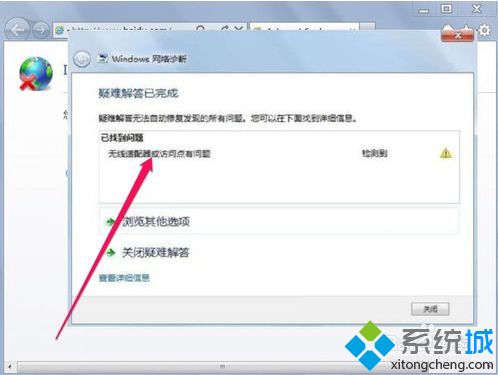
1、打开控制面板——网络和Internet;

2、在网络和Internet中点击“网络和共享中心”;
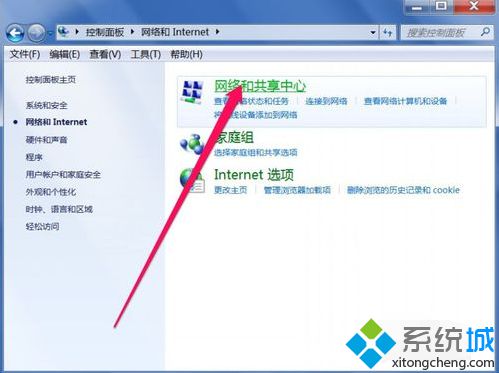
3、再点击左上角的“更改适配器设置”;

4、打开有线网络连接属性;

5、点击网卡下的“配置”按钮;

6、切换到“电源配置”选项卡,确认没有勾选“允许计算机关闭此设备以节约电源”和“允许此设置唤醒计算机”这两个选项,再点击确定;
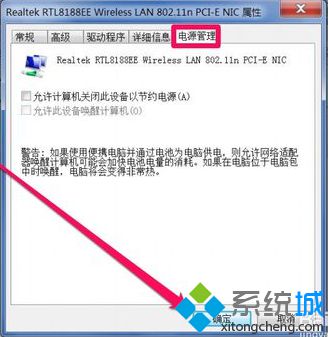
7、如果还不能解决问题,有可能是网卡驱动出问题,打开设备管理器,展开网卡驱动,右击选择“卸载”;
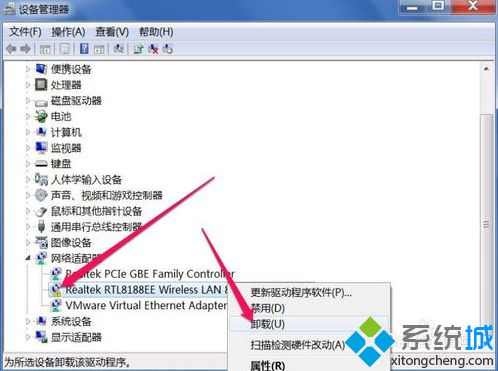
8、可以使用驱动精灵进行检测并安装正确的网卡驱动。
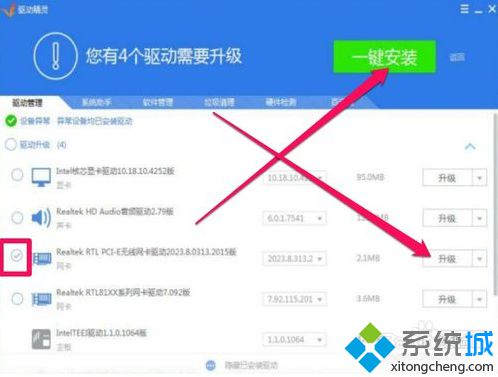
当笔记本电脑连不上无线网络,检测显示“无线适配器或访问点有问题”,就可以通过以上方法来解决。
该文章是否有帮助到您?
常见问题
- monterey12.1正式版无法检测更新详情0次
- zui13更新计划详细介绍0次
- 优麒麟u盘安装详细教程0次
- 优麒麟和银河麒麟区别详细介绍0次
- monterey屏幕镜像使用教程0次
- monterey关闭sip教程0次
- 优麒麟操作系统详细评测0次
- monterey支持多设备互动吗详情0次
- 优麒麟中文设置教程0次
- monterey和bigsur区别详细介绍0次
系统下载排行
周
月
其他人正在下载
更多
安卓下载
更多
手机上观看
![]() 扫码手机上观看
扫码手机上观看
下一个:
U盘重装视频












